Upravte uložené heslá v prehliadači Google Chrome
Ako upraviť uložené heslá v prehliadači Google Chrome
Google Chrome konečne umožňuje úpravu uložených hesiel. Tím, ktorý stojí za prehliadačom Google Chrome, pridal do prehliadača novú užitočnú funkciu. Teraz umožňuje upravovať heslá, ktoré ste uložili pre webové stránky.
Reklama
Vždy, keď zadáte nejaké poverenia pre webovú stránku, Google Chrome vás požiada, aby ste ich uložili. Keď nabudúce otvoríte rovnakú webovú stránku, váš prehliadač automaticky vyplní uložené prihlasovacie údaje. Ak ste prihlásení do prehliadača Chrome pomocou svojho účtu Gmail, môžete svoje heslá používať na rôznych zariadeniach, napr Počítače, tablety a notebooky a smartfóny so systémom Android, Windows, macOS a Linux, ako budú synchronizované.
Ak ste zmenili heslo, mali by ste počkať, kým Chrome aktualizuje heslo. Teraz ho môžete okamžite upravovať sami bez odstraňovania alebo aktualizácie uložených poverení pre webovú lokalitu.
Novú možnosť nájdete v Chrome > Nastavenia > Automatické dopĺňanie > Heslá.

Táto možnosť, hoci ide o experimentálnu funkciu, môže byť už povolená v prehliadači Chrome Canary. Tu je vysvetlené, ako povoliť túto funkciu za predpokladu, že ste nainštalovali Kanárske prevedenie.
Ak chcete upraviť uložené heslá v prehliadači Google Chrome,
- Otvorte Google Chrome.
- Do panela s adresou zadajte nasledovné a zadajte Enter:
chrome://flags/#edit-passwords-in-settings. - Zapnite vlajku výberom Povolené z rozbaľovacej ponuky vedľa názvu vlajky.
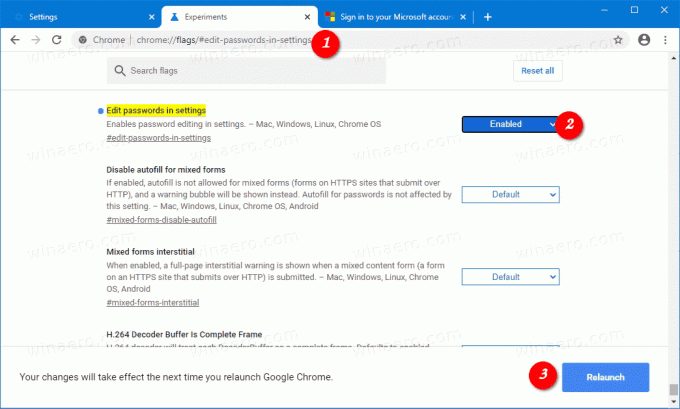
- Reštartujte prehliadač.
- Otvorte ponuku (Alt+F) a vyberte Chrome > Nastavenia > Automatické dopĺňanie.
- Vpravo kliknite na Heslá.
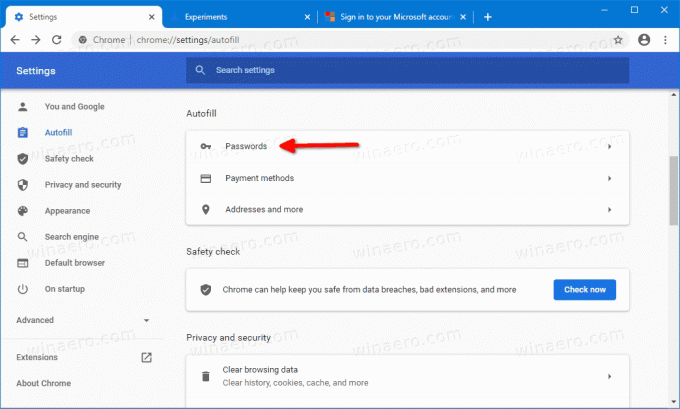
- Kliknite na tlačidlo ponuky vedľa riadku s uloženým heslom a vyberte možnosť „Upraviť heslo“. Budete to môcť zmeniť.

Skončil si.
Skôr či neskôr sa táto novinka dostane do stabilnej vetvy. Keď opustí svoj experimentálny stav, povolenie príznaku už nebude potrebné.
Možnosť upravovať uložené heslá nie je niečo, čo potrebujeme na každodenné používanie, ale je pekné mať takúto funkciu v prehliadači Chrome.


